Какво је време одзива и како да га пронађете

- 2047
- 97
- Mrs. Glenn Cruickshank
Када купујете монитор за преглед видео садржаја, корисници обично обраћају пажњу на резолуцију, величину и учесталост екрана. Поред наведених карактеристика, вреди обратити пажњу на време реакције монитора. Концепт времена одзива на екрану заваравање многих. Откријмо шта је време одзива екрана, шта то утиче и како да га измери.

Вријеме одзива на мониторима је брзина пребацивања боја пиксела (тачака) на екрану.
Пикел је тачка тачке матрице. Било које слике течног кристалног екрана састоје се од милиона пиксела који се налазе на линијама и стубовима.
Доследно малим пребацивањем једне пикселне боје у другу догађа се у оквиру једног оквира.
Не мешајте две различите карактеристике монитора: фреквенција ажурирања и време одзива монитора. Учесталост обнављања особља мери се у Хертзу (Хз), одговор монитора у милисекунди (МС).
Шта утиче на одговор на монитор
Обичан корисник неће приметити одређену разлику између високе и ниске брзине реакције на монитору. Ако користите рачунар да бисте поставили текст, гледајући ТВ емисије или музику, нема потребе да купујете високосну монитор. Али за рад са тешким професионалним 3Д графичким или видео играма, потребан је брзи одговор на екрану да би се постигао позитиван резултат.
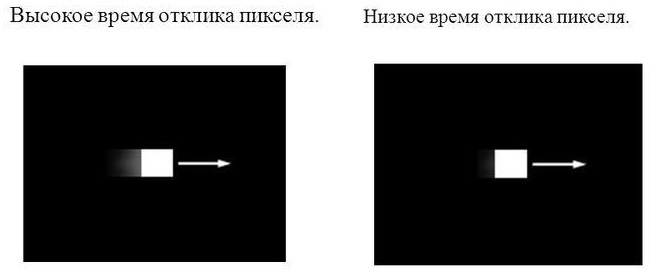
У 2018. години Тајванска компанија МСИ (Мицро-Стар Интернатионал), специјализована за ослобађање рачунарске опреме и електронике, увела је монитор игре МСИ Оцулук НКСГ251 у време одзива на матрик од 0,5 мс.
Многи играчи су већ ценили брзе могућности нових екрана. Активна слика са таквом брзином одзива монитора постаје природнија, без накнадног замагљености.
Пример разлике у брзом одговору монитора (лево) и спор у акцији-игри:

Како можете сазнати и проверити време одзива:
1) Проверите техничке карактеристике монитора.
За играче и 3Д дизајнере време реакције екрана је од 0,5 мс. до 2 мс. То је прихватљиво.
Поред брзине, у техничкој спецификацији наћи ћете методе за мерење одговора монитора:
- Црна до бела (БТВ) - Пикел прелази са положаја "искљученог" у "Укључено".
- Црно-бело-црно (БВБ) -Триниција из црне до беле и обрнуто.
- Греи до сиве (ГТГ) - Транзиција пиксела са тамно сиве до светлости са осветљењем од 90% на 10%.
- Вријеме одзива за покретне слике (МПРТ) - кинематографски одговор, време одзива покретне слике.
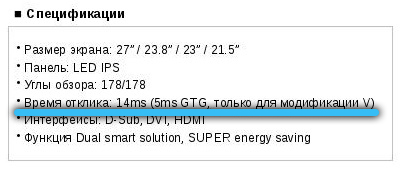
Све горе наведене методе су различите. Међу њима нема посебних предности. Али данас је најпопуларнији ГТГ и МПРТ начини. Они се израчунавају у складу са новом методологијом за израчунавање средњих арифматских показатеља између свих могућих промена у пикселу.
Прве две методе БТБ-а и БВБ припадају методама ИСО 13406-2 стандарда за течне кристалне екране, што узима у обзир брзину пиксела прелази са црне на белу и обрнуто.
Нема смисла упоредити методе утврђивања брзине, јер неки произвођачи користе своје поступке дисперзирања за убрзање њихових монитора: Овердриве (од), друштво времена одзива (РТЦ) итд.
2) У случају да нема описа потребних својстава у техничкој спецификацији, можете их проверити на мрежи или путем посебних апликација. Али у овом случају не постоји гаранција тачне случајности резултата са стварним подацима. Испод размотрићемо неколико услуга за тестирање екрана.
3) тачно одредити време реакције монитора, потребан је посебан софтвер и хардверски комплекс који је доступан само у лабораторијама.
4) Неки корисници предлажу да исправе брзину испитиваног екрана са високим фотоамерима. Али за ову методу су такође пожељни одређени дигитални уређаји и прорачуни који ће потрајати пуно времена. Резултат таквих прорачуна је субјективан.

Бесплатни програми и услуге за утврђивање брзине одговора монитора:
1) ТФТ Тест монитора за услужни програм 1.52 Од домаћих програмера:
Корисност је врло једноставна за употребу и не захтева инсталацију на рачунару. Дизајниран за дијагнозу монитора.
Да бисте дијагностицирали брзину реакције приказа:
- Зајебајте преузету архиву и покрените *.ЕКСЕ датотека "ТФТ тест монитора 1.52 ";
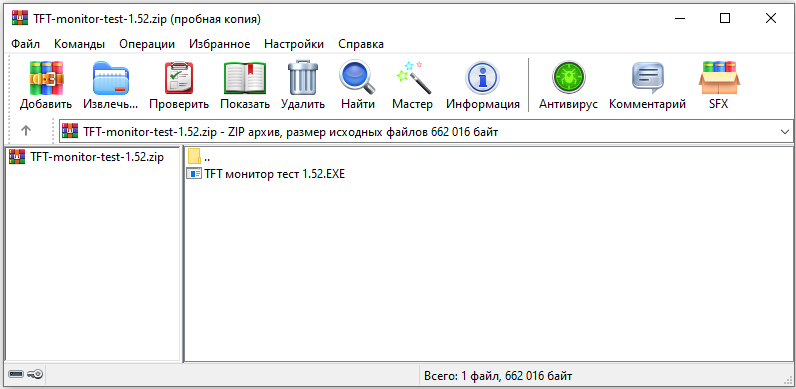
- У прозору Утилити отворен водећим мишем, изаберите "Покретни квадрат".
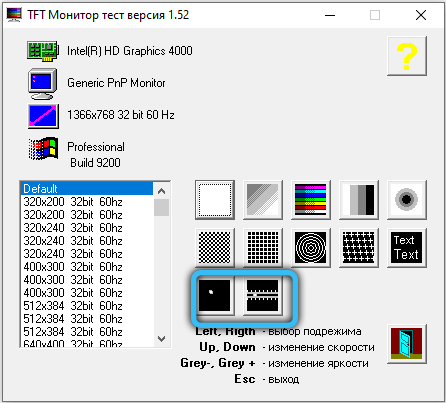
Затим, екран ће потамнити и видећете карактеристике тестираног монитора у горњем левом углу:
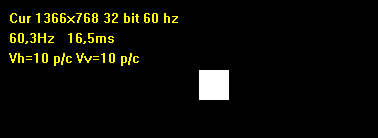
2) Тест покрета "Блуре Бустерс" - Интернет сервис за дијагностицирање времена одзива динамике на МПРТ екрану.
У доњем делу странице видећете НЛО. Подесите вредности у листама падајуће:
- Величина плоче за контролу (величина шаховске даске);
- Дебљина (дебљина);
- Пиксели по оквиру (промените ову вредност) (број пиксела у оквиру (морате да промените вредност).
- Промените пикселе по оквиру (промените ову вредност) вредност од 1.
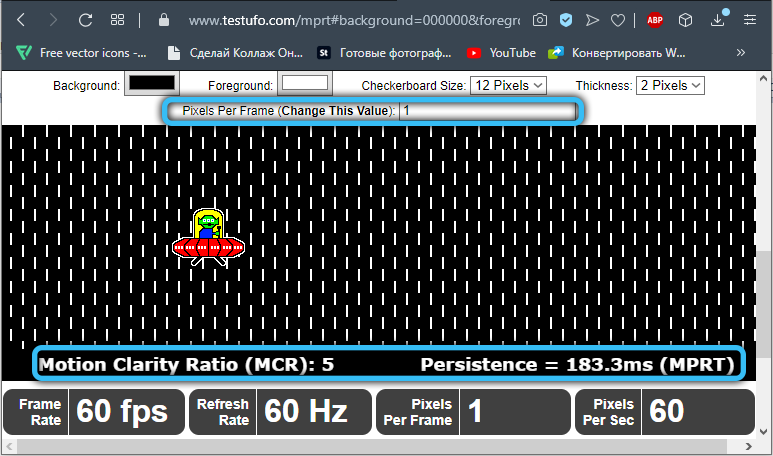
- Подесите вриједности величине и дебљине провјере да бисте позадину постане попут шаховне плоче са тамним и лаким квадратима исте величине.
Као резултат извршених радњи, добит ћете време одзива у покретној слици МПРТ-а и коефицијент јасноће МЦР покрета.
3) Еизо Тест еизова - тест да бисте упоредили време одзива два монитора.
- Да бисте тестирали брзину брзине, остављамо контролни место "време одговора" и кликните на дугме "Старт тест":
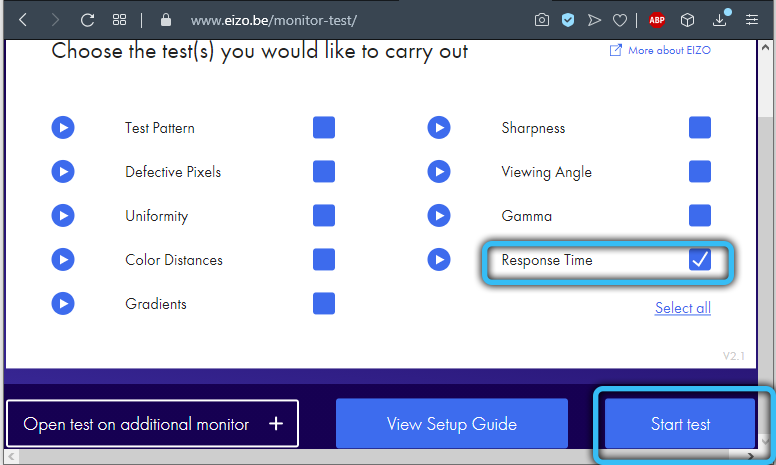
- Започните одабиром брзине која ствара чисте пруге на правоугаоницима.
- Затим промените удаљеност између правоугаоника све док доња ивица (трака) једног од њих неће престати да блокира доњу ивицу правоугаоника са леве стране. Што је мања удаљеност, мање времена одзива.
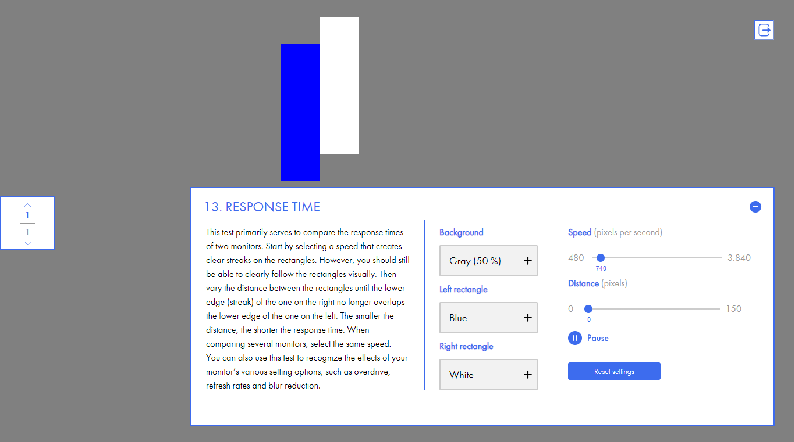
Када упоредимо неколико монитора, изаберите исту брзину.
Такође можете да користите овај тест да бисте препознали утицај различитих поставки вашег монитора, као што је преоптерећење, ажурирање фреквенције и смањење замагљености.
Које је време реаговања монитора бољи је
За играче који учествују у активним видео игарама, где победа зависи од брзине кретања објеката, потребно је одабрати приказе брзином од 0,5мс. до 2мс. У нижем брзини распореда, пажња корисника и брзина покрета објекта на паду монитора.
Али вреди узети у обзир да је велика брзина одговора монитора благо смањује преиспитивање боје слике на екрану.

За стандардне игре и за дизајнере релативно једноставне графике, приказује се брзина одговора до 5 мс је погодна. Боја пиксела биће засићенија.
Ако сте обичан корисник са једноставним сетом захтева, време одзива на пиксела неће играти значајну улогу у процесу.
Како променити време одзива у монитору
Постоје два популарна дисплеја: Овердриве (од) и комбинација времена одзива (РТЦ). Повећањем напона на екрански кристали, од и РТЦ технологије повећавају брзину одговора на екрану. Много је спорова на Интернету о последицама таквих убрзања. Неки корисници кажу да такве убрзања у будућности смањују перформансе екрана.
Да бисте убрзали екран, морате да отворите мени на екрану.
- Да бисте то учинили, пронађите одговарајуће физичко дугме на монитору рачунара.
- Поред отворена прозора проширите поставке слике.
- Зависно од произвођача, потребно је пронаћи одговарајућа подешавања за овердриве или РТЦ. За неке мониторе налазе се у слободном делу трага.
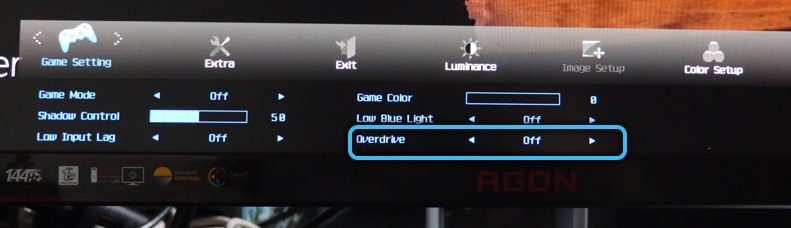
- Као резултат тога, за вас ће вам бити доступно неколико нивоа убрзања. Изаберите праву.
Од и РТЦ технологија повећавају брзину одговора пиксела повећањем напона за њих. Постоје две главне државе пиксела "укључене" и "искључене". Укључио је пиксел напротив. Стога је брзина промене стања од белог до црног пиксела бржа. Ако назначите превише брзине убрзања, можда ће слика постати контрастнија, али брзо покретни објекти ће имати бели траг. То је због чињенице да бодови на екрану немају времена да пређу од црне до белих.
Овердриве (ОД) и Време одзива (РТЦ) су додатне технике произвођача, који понекад нису доступни. Нису сви монитори подржавају ову прилику. Ако нисте нашли описе описаних метода убрзања у менију, тада нису додани функционалности екрана. У овом случају, промена брзине одговора на мониторима није могућа.
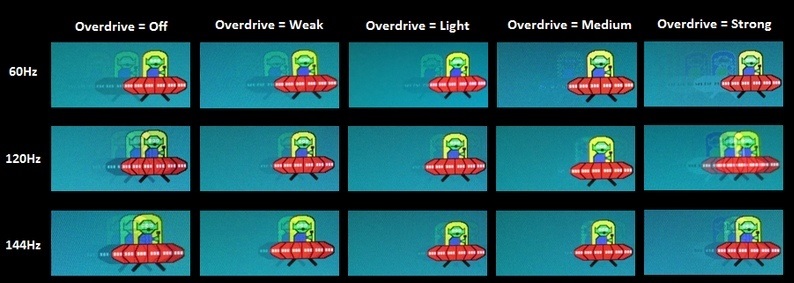
Пример подешавања прекомерне воде
Приликом тестирања и покушаја повећања брзине одговора монитора, не треба заборавити функционалност других елемената рачунара. Понекад брзина реакције монитора не одговара брзини креирања слике са видео картицом. Резултат је бифуркација слике или ширења.
Поуздан начин да одаберете праву технику је да проучите техничке спецификације опреме, консултујте се са специјалистим, проверите информације о званичним мрежним изворима.
Да ли сте променили време одзива монитора? Ако је то случај, онда поделите своје искуство у коментарима у наставку, занимат ћемо се да знамо о њему.
- « Најбољи видео плејери за Андроид уређаје
- Гласовна пратња паметне телевизије Како одбити помоћ када није потребно »

